从 ESLint 8.23.0 开始,ESLint 引入了新的 Flat Config 格式(即 eslint.config.mjs),取代了传统的 .eslintrc 文件。以下是基于 eslint.config.mjs 的完整配置步骤,适用于 Vue 3 + Uniapp + Vite + ESLint + js + Prettier 项目
前提安装必要插件:ESLint Prettier Volar
1. 创建项目
使用 Vite 创建一个 Vue 3 项目(选择 JavaScript 模板):
npm create vite@latest my-uniapp-project --template vue
cd my-uniapp-project
2. 安装 Uniapp 支持
安装 Uniapp 的 Vite 插件:
npm install @dcloudio/vite-plugin-uni --save-dev
在 vite.config.js 中配置 Uniapp 插件:
import { defineConfig } from 'vite'
import uni from '@dcloudio/vite-plugin-uni'
export default defineConfig({
plugins: [uni()],
})3. 安装 ESLint 和 Prettier
安装 ESLint 和相关插件:
npm install eslint @eslint/js eslint-plugin-vue eslint-config-prettier eslint-plugin-prettier --save-dev
安装 Prettier:
npm install prettier --save-dev
4. 配置 ESLint
创建 eslint.config.mjs 文件:
import globals from 'globals'
import pluginJs from '@eslint/js'
import pluginVue from 'eslint-plugin-vue'
import pluginPrettier from 'eslint-plugin-prettier/recommended'
export default [
{
files: ['**/*.js', '**/*.vue'], // 针对 JS 和 Vue 文件
languageOptions: {
globals: {
...globals.browser, // 浏览器环境全局变量
},
ecmaVersion: 'latest', // 使用最新的 ECMAScript 版本
sourceType: 'module', // 使用 ES 模块
},
},
pluginJs.configs.recommended, // 使用 ESLint 推荐规则
...pluginVue.configs['flat/essential'], // 使用 Vue 插件的基础规则
pluginPrettier, // 添加 Prettier 支持
{
rules: {
'no-console': 'warn', // 自定义规则
'no-unused-vars': 'off', // 关闭未使用变量的检查
'vue/multi-word-component-names': 'off', // 允许单文件组件名
'prettier/prettier': [
'error',
{
endOfLine: 'auto', // 忽略行尾符
},
],
},
},
]5. 配置 Prettier
创建 Prettier 配置文件 .prettierrc:
{
"printWidth": 80,
"tabWidth": 2,
"useTabs": false,
"semi": false,
"singleQuote": true,
"quoteProps": "as-needed",
"jsxSingleQuote": false,
"trailingComma": "es5",
"bracketSpacing": true,
"bracketSameLine": false,
"arrowParens": "always",
"proseWrap": "preserve",
"htmlWhitespaceSensitivity": "css",
"endOfLine": "lf",
"embeddedLanguageFormatting": "auto",
"singleAttributePerLine": false
}6. 安装和配置 Sass
(注意最新版本Sass 官方弃用 @import 语法)
报错:DEPRECATION WARNING [import]: Sass @import rules are deprecated and will be removed in Dart Sass 3.0.0.
解决方法:
1: 降级 Sass 版本(临时方案)
npm install sass@1.58.3 -D # 使用最后一个完全支持@import的版本2: 倒是可以通过配置vite忽略升级提醒,但解决不了根本问题,sososo还是使用升级后的语法吧(hhh)
安装最新版 Sass:
npm install sass@latest --save-dev
在 vite.config.js 中配置 Sass:
import { defineConfig } from 'vite'
import uni from '@dcloudio/vite-plugin-uni'
export default defineConfig({
plugins: [uni()],
css: {
preprocessorOptions: {
scss: {
api: 'modern', // 使用 Modern JS API 可以部分解决 Dart Sass 的兼容性问题
additionalData: `@use "@/styles/variables.scss" as *;`, // 全局引入变量
},
},
},
})
7. 配置自动导入(插件作用:自动按需导入常用的 API 或库,减少手动编写 import 语句的重复工作,提升开发效率)
安装 unplugin-auto-import 和 unplugin-vue-components:
npm install unplugin-auto-import unplugin-vue-components --save-dev
在 vite.config.js 中配置自动导入AutoImport:(好好看注释蛤)
import AutoImport from 'unplugin-auto-import/vite'
import Components from 'unplugin-vue-components/vite'
export default defineConfig({
plugins: [
uni(),
AutoImport({
imports: [
'vue',
'vue-router',
// 其他需要自动导入的库
'pinia', // 自动导入 Pinia 相关 API
],
// dts: 'src/auto-imports.d.ts', // 生成类型声明文件 生成一次后注释掉即可
eslintrc: {
enabled: false, // true:启用 ESLint 配置生成 false:关闭 首次生成文件后设置为false即可
filepath: './.eslintrc-auto-import.json', // 指定生成的 ESLint 配置文件路径
globalsPropValue: true, // 将全局变量标记为可写(默认为 true)
},
}),
Components({
dts: false, // 不需要生成类型声明文件
}),
],
})8. 配置 ESLint 支持自动导入
在 eslint.config.mjs 中引入自动生成的 .eslintrc-auto-import.json:
import { readFileSync } from 'fs'
import globals from 'globals'
import pluginJs from '@eslint/js'
import pluginVue from 'eslint-plugin-vue'
import pluginPrettier from 'eslint-plugin-prettier/recommended'
// 读取 .eslintrc-auto-import.json 文件
const autoImportConfig = JSON.parse(
readFileSync(new URL('./.eslintrc-auto-import.json', import.meta.url), 'utf-8'
)
export default [
{
files: ['**/*.js', '**/*.vue'], // 针对 JS 和 Vue 文件
languageOptions: {
globals: {
...globals.browser, // 浏览器环境全局变量
...autoImportConfig.globals, // 自动导入的全局变量
},
ecmaVersion: 'latest', // 使用最新的 ECMAScript 版本
sourceType: 'module', // 使用 ES 模块
},
},
pluginJs.configs.recommended, // 使用 ESLint 推荐规则
...pluginVue.configs['flat/essential'], // 使用 Vue 插件的基础规则
pluginPrettier, // 添加 Prettier 支持
{
rules: {
'no-console': 'warn', // 自定义规则
'no-unused-vars': 'off', // 关闭未使用变量的检查
'vue/multi-word-component-names': 'off', // 允许单文件组件名
'prettier/prettier': [
'error',
{
endOfLine: 'auto', // 忽略行尾符
},
],
},
},
]
9. VSCode 配置(可选,在 .vscode/settings.json 中配置统一的团队开发规则,确保所有成员使用相同的编辑器设置,减少格式冲突和代码风格差异)
新建.vscode文件夹中新建settings.json文件:
{
"files.eol": "\n", // 统一使用 LF
"editor.tabSize": 2,
"editor.codeActionsOnSave": {
"source.fixAll.eslint": "explicit"
},
"eslint.validate": ["javascript", "vue", "typescript"],
"prettier.requireConfig": true
}
10. 配置脚本
在 package.json 中添加以下脚本:
{
"scripts": {
"dev": "vite",
"build": "vite build",
"lint": "eslint . --ext .vue,.js --fix",
"format": "prettier --write ."
}
}11. 运行项目
启动开发服务器:npm run dev
运行 ESLint 检查:npm run lint
格式化代码:npm run format
HBuilder X中运行:关于多环境配置:uniapp配置多环境
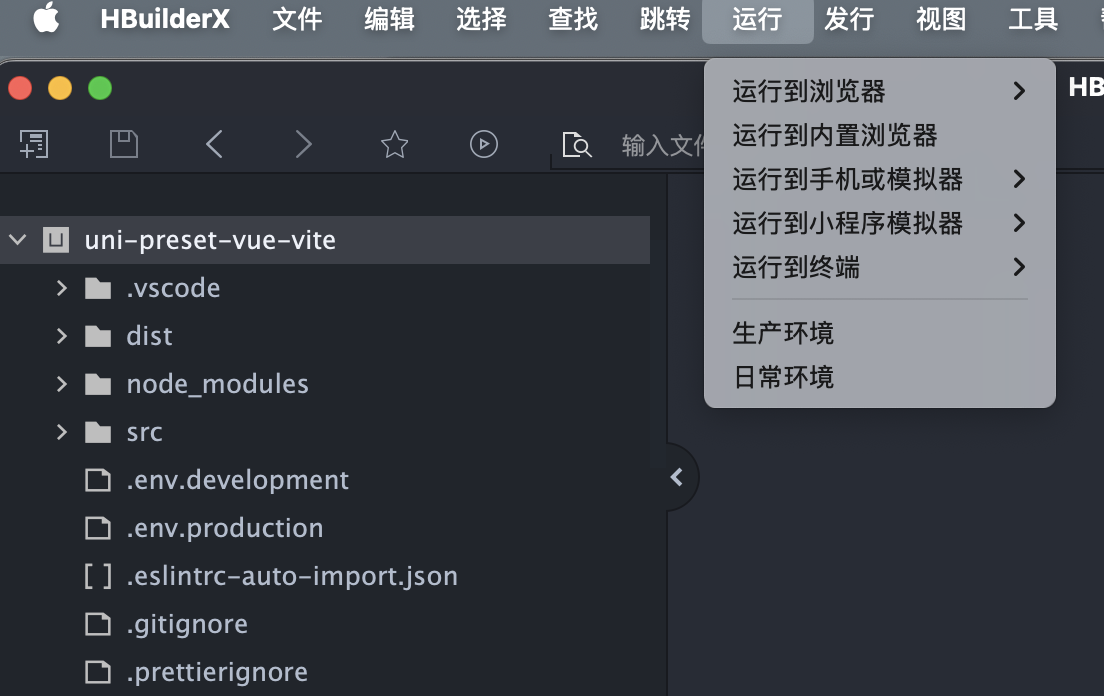
11. 总结
通过以上步骤,你已经完成了 Vue 3 + Uniapp + Vite + ESLint + Prettier 的完整配置,使用 JavaScript 而不是 TypeScript,并确保使用最新版本的 Sass 和 ESLint Flat Config 格式。项目结构清晰,代码风格统一,开发体验更加高效。
(环境这东西玩不坏 不好用就卸了装 装了卸就好 放心大胆搞 加油吖)
示例中还包含封装uni-request,一些基础封装及uniapp多环境配置等,示例整理好了将更新github地址:Vue 3 + Uniapp + Vite + js + ESLint + Prettier




















 3110
3110

 被折叠的 条评论
为什么被折叠?
被折叠的 条评论
为什么被折叠?








